
WordPressワードプレスの管理画面・投稿一覧において日付(公開日時)は表示をされています。ここに投稿日だけではなく「更新日」を表示する方法をチェックしましょう。
WPブログで大切なのは記事の公開はあります。そしてもう一つブログをフレッシュな状態に保つため、過去記事を更新することはホント大切。
ただ、管理画面を見ただけでは公開順に並んでいるだけで、過去記事が更新されているかはわかりません。
そこで、投稿一覧の最終列に「最終更新日」を追加してみましょう!
記事目次
WP管理画面・投稿一覧に最終更新日の列を追加
WP管理画面の投稿一覧ページに「最終更新日」列を追加する方法は以下のようになります。
ウチのWPはテーマ「DIVER」を使っています。その子テーマ「functions.php」に以下のコードを追加するだけです。
/* 投稿一覧に最終更新日を表示する */
function last_modified_admin_column( $columns ) {
$columns['modified-last'] =__( '最終更新日', 'aco' );
return $columns;
}
add_filter( 'manage_edit-post_columns', 'last_modified_admin_column' );
function sortable_last_modified_column( $columns ) {
$columns['modified-last'] = 'modified';
return $columns;
}
add_filter( 'manage_edit-post_sortable_columns', 'sortable_last_modified_column' );
function last_modified_admin_column_content( $column_name, $post_id ) {
if ( 'modified-last' != $column_name )
return;
$modified_date = the_modified_date( 'Y年Md日' );
echo $modified_date;
}
add_action( 'manage_posts_custom_column', 'last_modified_admin_column_content', 10, 2 );
子テーマ「functions.php」へ追加法
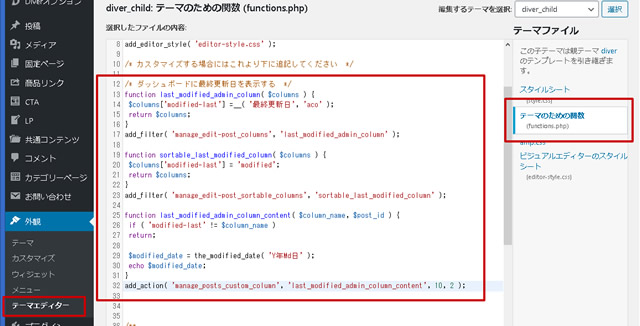
ダッシュボード→外観→テーマエディターと進みます。
「テーマのための関数 (functions.php)」をクリックします。
そこへ先程のコードをコピー・ペーストします。「ファイルの更新」をクリックします。
投稿一覧に「最終更新日」が表示
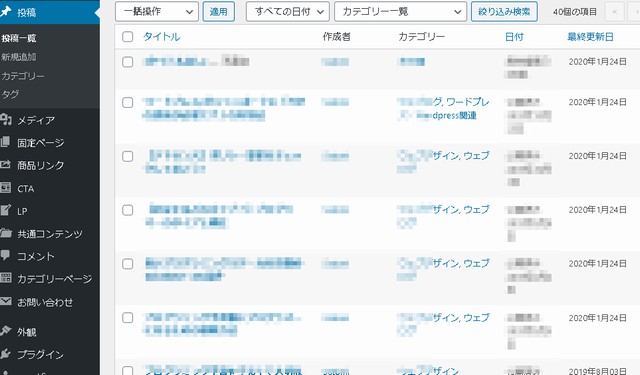
ダッシュボード右メニューの「投稿一覧」をクリックしてみましょう。
そのページの最終列に「最終投稿日」が表示されていると思います。
まとめ
この記事は以下のブログを参考にさせていただきました。以下の記事では「著者名」「時間」も表示されていました。私にはその情報表示は必要ないので、削除してコードを少し改変いたしました。
参考にさせていただきありがとうございます!








